- 在linux云服务器环境下搭建javaweb开发环境
- 部署jsp+servlet+mysql的web项目
按照步骤来,完美搭建开发环境,可以开心的撸项目了
第一步:centos安装jdk
1、下载jdk 我这里下载的是jdk1.8.0_161.tar.gz
2、在linux服务器上新建jdk的文件夹
进入/usr/local文件夹下,新建一个jdk的目录、
cd /usr/local/
mkdir jdk3、如果jdk是下载到自己的电脑上,那么通过可以通过WinSCP这个软件将文件上传到云端的文件中
4、进入到jdk的文件所在的目录,linux下解压.tar.gz文件
tar -zxvf jdk1.8.0_1615、配置java的运行环境变量
通过vim打开 (如果没安装vim编辑器可以使用vi命令打开默认的vi编辑器)
输入:Vim /etc/profile 然后按下 i 键,表示insert插入操作,然后移动到末尾,在末尾加入以下
JAVA_HOME=/usr/local/jdk/jdk1.8.0_161 //jdk安装目录
PATH=$JAVA_HOME/bin:$PATH
CLASSPATH=.:$JAVA_HOME/lib/dt.jar:$JAVA_HOME/lib/tools.jar
export JAVA_HOME
export PATH输入完成后 输入":wq" 表示保存并退出vim编辑
6、OK,环境配置完成,检验是否配置成功 输入 java -version若显示java版本,则成功
若未成功,那么再打开vim检查是否有错误
第二步:centos安装tomcat
1、下载tomcat安装包 tomcat
最好下载.tar.gz文件,版本tomcat7,8,9都可以
2、建立tomcat的存储文件夹 ,和之前jdk的类似,也是在/usr/local/下
cd /usr/local
mkdir tomcat3、可以先下载到本机上,然后通过WinSCP将压缩包上传
4、进入tomcat压缩包的目录,解压缩
tar -zxvf 文件名
(这里tomcat压缩包的名字很长,所以可以打出开头的几个字母,然后按Tab键自动补全!)
5、进入到tomcat/bin文件
启动tomcat服务:运行./startup.sh启动tomcat
关闭tomcat服务:运行./shutdown.sh关闭tomcat
若报错:可能是某个环节的配置出现问题,可以google一下或者先放在一边,看到第四步防火墙
注意:若要进行操作,最好先关闭服务,包括后面要上传项目,也要先关闭服务
第三步:安装mariadb(mysql)
mariadb其实就是mysql,只是mariadb他是开源的,他的命令也是mysql,都一样
一、安装MariaDB 这里可以从官网下载 或者直接从仓库通过yum指令下载
yum update #更新一下仓库yum install mariadb mariadb-server # CentOS下的yum2、一但MariaDB软件包完成了安装,需要确保数据库服务启动运行,并且能开机自动启动
systemctl start mariadb
systemctl enable mariadb3、MariaDB的安全加固完成以上操作后,是时候对MariaDB的安全进行加固了。需要运行mysql_secure_installation脚本。
输入此脚本:
mysql_secure_installation按照步骤开始进行配置,具体含义如下列表:默认的话一直按y或者回车就行了
注意:第一次运行的时候,它会询问密码是什么,但我们还没设置,这时候一直按回车就行了,一般三次后就会让你设置密码
- 为数据库root用户设置或重置密码
- 禁止匿名用户登录
- 禁止root用户的远程访问,只允许本地localhost访问
- 删除test数据库(任何人都可以访问的数据库)
- 激活以上1~4选项
4、在CentOS系统中,还需要告诉SELinux允许MariaDB的监听端口穿透防火墙,然后重启服务。
yum install policycoreutils-python
semanage port -a -t mysqld_port_t -p tcp 20500PS:配置远程访问mariadb
如果你希望在本机上访问远程服务器,那么就要对服务器的mariadb进行远程配置
1、允许远程访问mariadb数据库 首先配置允许访问的用户,采用授权的方式给用户权限
GRANT ALL PRIVILEGES ON . TO 'root'@'%'IDENTIFIED BY '123456' WITH GRANT OPTION;说明:root是登陆数据库的用户,123456是登陆数据库的密码,*就是意味着任何来源任何主机反正就是权限很大的样子。
2、最后配置好权限之后不应该忘记刷新使之生效
flush privileges;再次访问就可以了。
第四步:配置防火墙iptable
centos默认的防火墙是Firewalls,我们把它卸载,然后配置我们的防火墙
1.关闭默认的firewall防火墙
systemctl stop firewalld.service #停止firewall
systemctl disable firewalld.service #禁止firewall开机启动firewall-cmd --state #查看默认防火墙状态(关闭后显示notrunning,开启后显示running)2.开启iptables防火墙服务
iptables yum install iptables (根据centOS7的版本和内核,有些版本已经装过,可以跳过此命令)
yum install iptables-services
service iptables restart
chkconfig iptables on或者systemctl enable iptables.service开机自启3.编辑防火墙文件(开启了21,22,80,3306端口)
3306端口一般用于数据库访问,如jdbc连接mysql
22用于文件传输
添加你需要添加的端口...
vim /etc/sysconfig/iptables 加入以下加粗的命令
sampleconfiguration for iptables service you can edit thismanually or use system-config-firewall
please do not askus to add additional ports/services to this default configuration
*filter
:INPUT ACCEPT [0:0]
:FORWARD ACCEPT [0:0]
:OUTPUT ACCEPT [0:0] -A INPUT -m state --state RELATED,ESTABLISHED -j ACCEPT
-A INPUT -p icmp -j ACCEPT
-A INPUT -i lo -j ACCEPT
-A INPUT -p tcp -m state --state NEW -m tcp --dport 21 -j ACCEPT
-A INPUT -p tcp -m state --state NEW -m tcp --dport 22 -j ACCEPT
-A INPUT -p tcp -m state --state NEW -m tcp --dport 80 -j ACCEPT
-A INPUT -p tcp -m state --state NEW -m tcp --dport 3306 -j ACCEPT
-A INPUT -j REJECT --reject-with icmp-host-prohibited
-A FORWARD -j REJECT --reject-with icmp-host-prohibited
COMMIT
4.查看本机关于IPTABLES的设置情况
iptables -L -n
第五步:建立mysql数据库
以上配置若都完成了,那么就可以建立我们的数据库了
1、登录mariadb
mysql -uroot -p然后输入密码
sql常用命令如下:(大小写无所谓,但要统一)
展示数据库 SHOW DATABASES;
使用数据库 USE USERS;
展示表 SHOW TABLES;
表信息 DESCRIBE <表名>;
创建表user CREATE TABLE user( Id int, Name varchar(20), Password varchar(20), Level varchar(20), PRIMARY KEY(id) );
获取表信息 Select * from user;
第六步:打包war
可以打开我当时自己写的一个网站,下载下来打开就可以直接部署了https://github.com/kevinten10/java-web-servlet-mysql ,当然,里面的配置或者用户名之类的都是我的,你改成自己的就可以了
如果你有javaweb的项目,那么需要把项目生成特殊的压缩形式.war,然后上传,tomcat会解压war然后将它作为项目运行
1、将程序打包成war文件
右键点击项目,选择导出-->war文件,他就会帮你把项目打包成war然后放到你指定的目录下
2、关闭tomcat服务./shutdown.sh
3、war上传到/tomcat/webapps/
4、启动tomcat服务./startup.sh
5、登录ip.ip.ip.ip:8080/<war的名字>
就能打开你上传的项目了
PS:如何删除上一个tomcat部署项目
1、删除/webapps/下的XXXX.war和xxxx项目文件
2、删除/work/catalina/localhost/XXXX项目文件
3、重新部署.war即可
1.stop tomcat服务器
2.删除webapp下的该项目
3.将work/Catalina/localhost目录下的该项目删除
PS:安装jdbc驱动模块
解决办法是要引入JDBC的driver。下载了"connector/j"的jar文件,然后在项目里新建文件夹lib,把MySQL的JDBC driver拖拽进来。
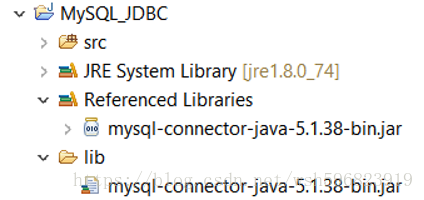
随后又在整个项目的Java Build Path里面把driver作为作为internal jar导入。
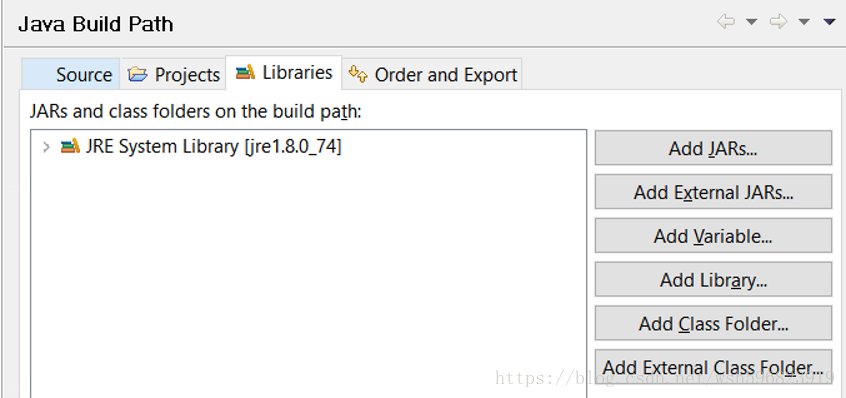
另外一种方法,新建lib文件夹,直接在"Java Build Path"里面添加一个External Jar也可以达到同样的效果。